Laravel 12.x pamoka. Projekto diegimas
Parsisiųskite ir įsidiekite šiuos įrankius:
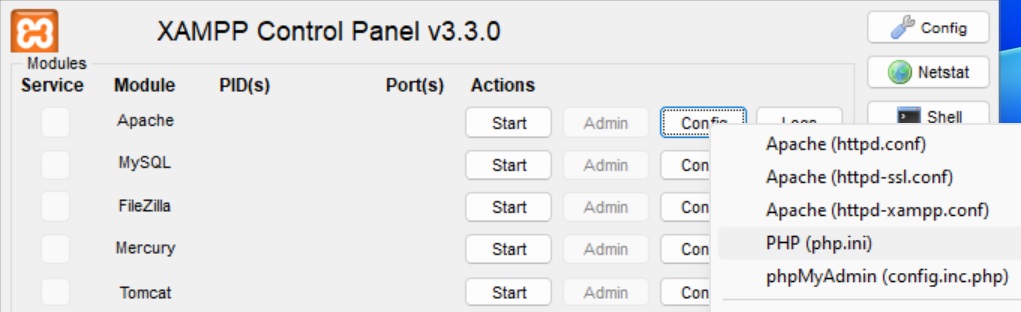
Atsidariusiame faile suraskite eilutę:
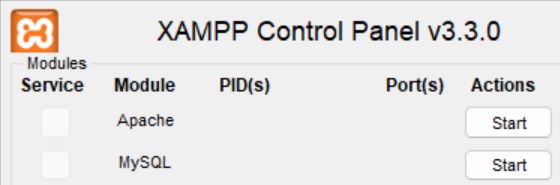
Jei viskas gerai, tai abu moduliai turi pakeisti spalvą į žalią:

Atsidarykite komandinę eilutę ir įvykdykite komandą, kuri įdiegs jūsų kompiuteryje Laravel diegimo programą:
Komandinėje eilutėje įveskite komandą, kuri nukreips jus į
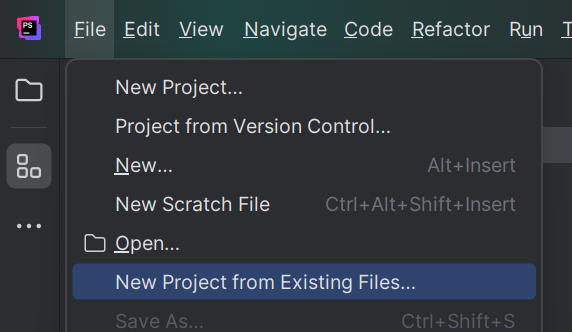
Naujai atsidariusiame lange pasirinkite
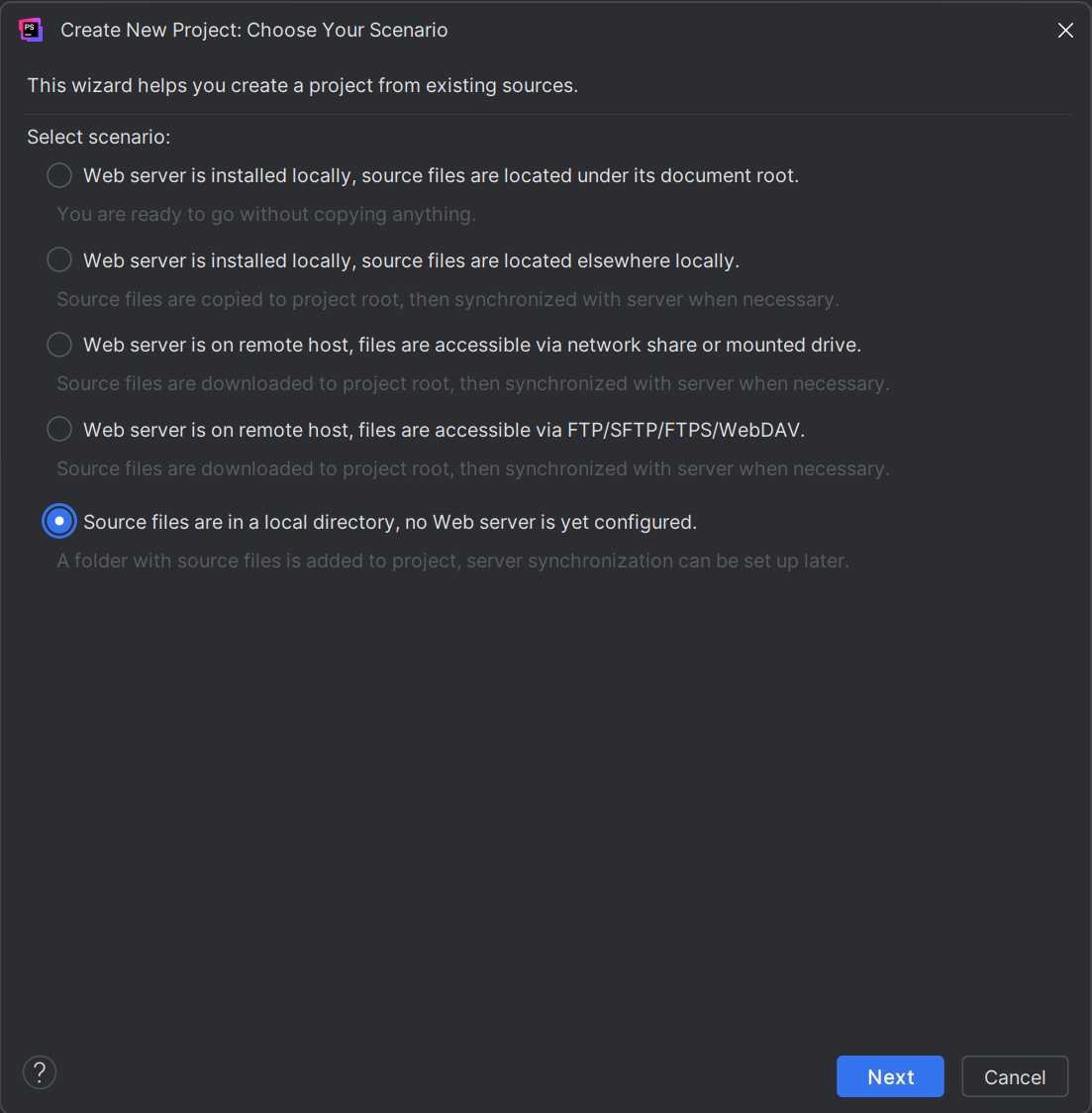
Sekančiame lange nurodykite kelią iki projekto, pvz.,
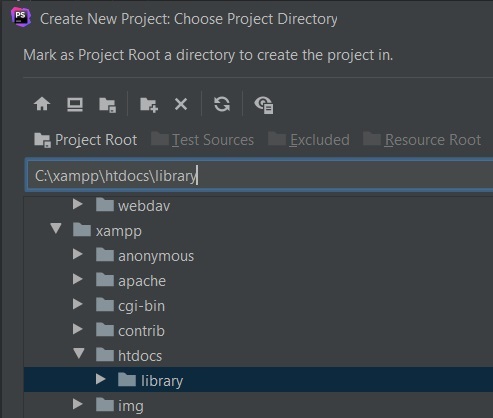
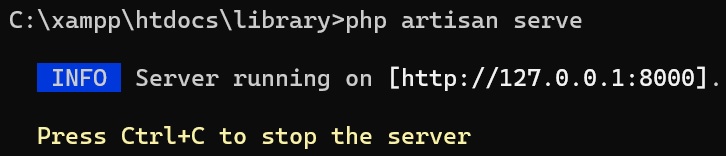
Norėdami peržiūrėti sukurtą svetainę interneto naršyklės lange įveskite nuorodą
Norėdami sustabdyti serverį spauskite
Taip pat rekomenduoju papildomai įsidiegti PHP Debugbar integration for Laravel paketą, kuris padės ieškant klaidų sistemoje:
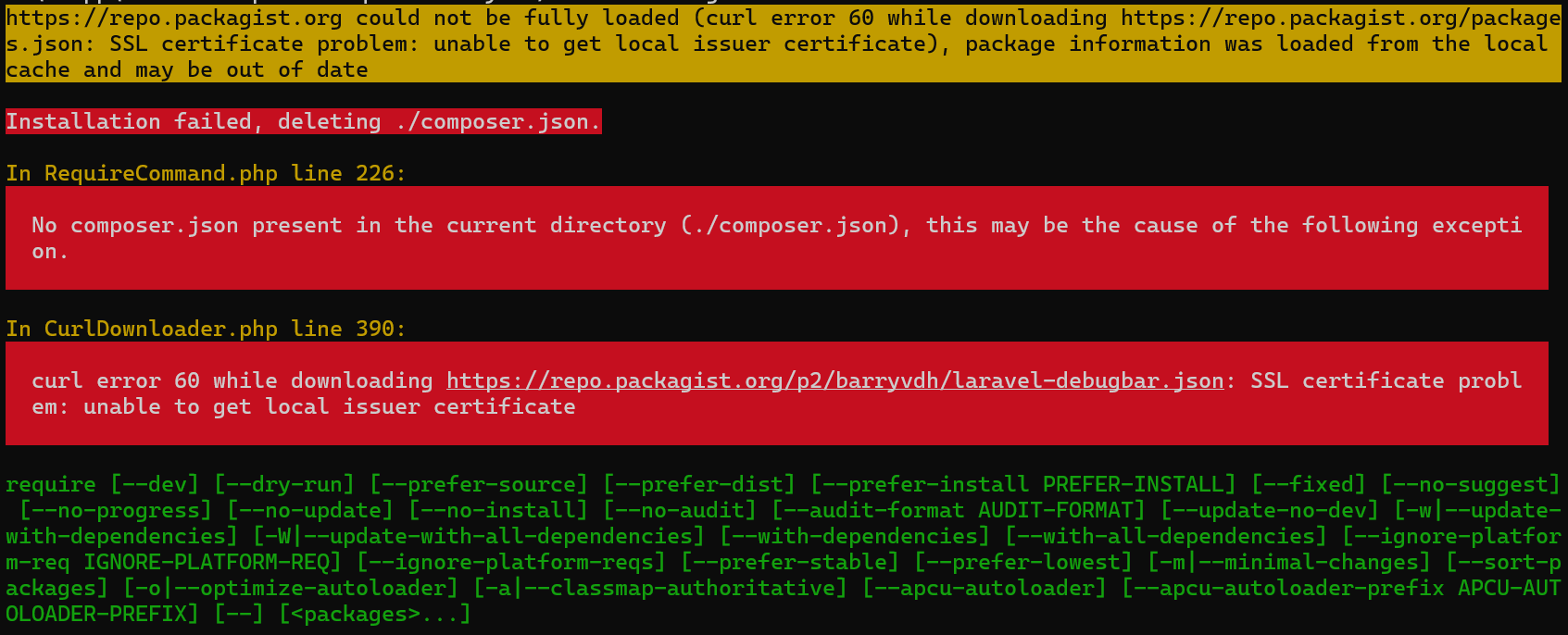
greičiausiai kalta bus jūsų naudojama antivirusinės sistema.
SPRENDIMAS: Laikinai išjunkite antivirusinę sistemą.
Klaida 2. Komandinėje eilutėje vykdant kurią nors komandą gaunate tokį pranešimą:

SPRENDIMAS: Atlikite šiuos veiksmus:
- PhpStorm (galima naudoti ir kitą IDE, pvz., NetBeans, Visual Studio Code ar kt.) - su šio įrankio pagalba rašysime programinį kodą. Registruojantis nurodykite savo VU el. paštą, tuomet PhpStorm galėsite naudotis 1 metus nemokamai ir prasitęsti licenciją tol, kol turėsite VU el. pašto dėžutę.
- XAMPP su PHP 8.2 (ar naujesnė versija) - reikalingas tam, kad kompiuteryje būtų palaikoma PHP programavimo kalba ir kad galėtume valdyti MySQL duomenų bazę.
- Composer 2.5.4 (ar naujesnė versija) - reikalingas tam, kad galėtume valdyti Laravel projektus ir kitus PHP paketus, kuriuos naudoja Laravel karkasas.
- Node.js - reikalingas autentifikacijos vaizdams.
C:\xampp kataloge esantį xampp-control.exe failą. Paspauskite pire Apache modulio esantį Config mygtuką ir atsiradusiame meniu sąraše pasirinkite PHP (php.ini):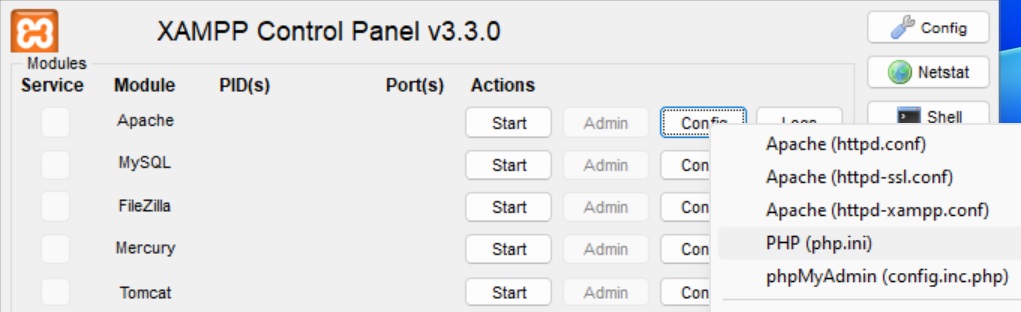
Atsidariusiame faile suraskite eilutę:
;extension=zipextension=zip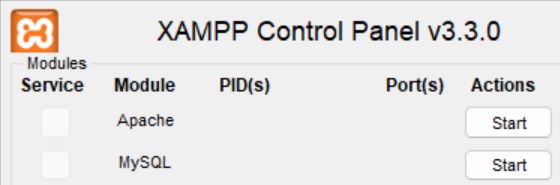
Jei viskas gerai, tai abu moduliai turi pakeisti spalvą į žalią:

Atsidarykite komandinę eilutę ir įvykdykite komandą, kuri įdiegs jūsų kompiuteryje Laravel diegimo programą:
composer global require laravel/installerC:\xampp\htdocs ir ištrinkite visus ten esančius katalogus bei failus.Komandinėje eilutėje įveskite komandą, kuri nukreips jus į
C:\xampp\htdocs katalogą (Laravel projektus galima saugoti ir kitame kataloge, bet rekomenduoju naudoti šį):
cd C:\xampp\htdocslaravel new librarycomposer create-project --prefer-dist laravel/laravel librarycd libraryNew Project->New Project from Existing Files...: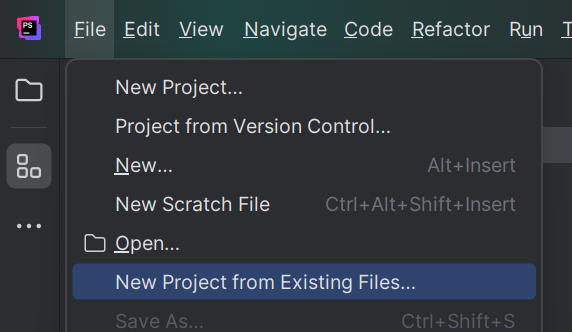
Naujai atsidariusiame lange pasirinkite
Source files are in a local directory, no Web server is yet configured. ir spauskite mygtuką Next: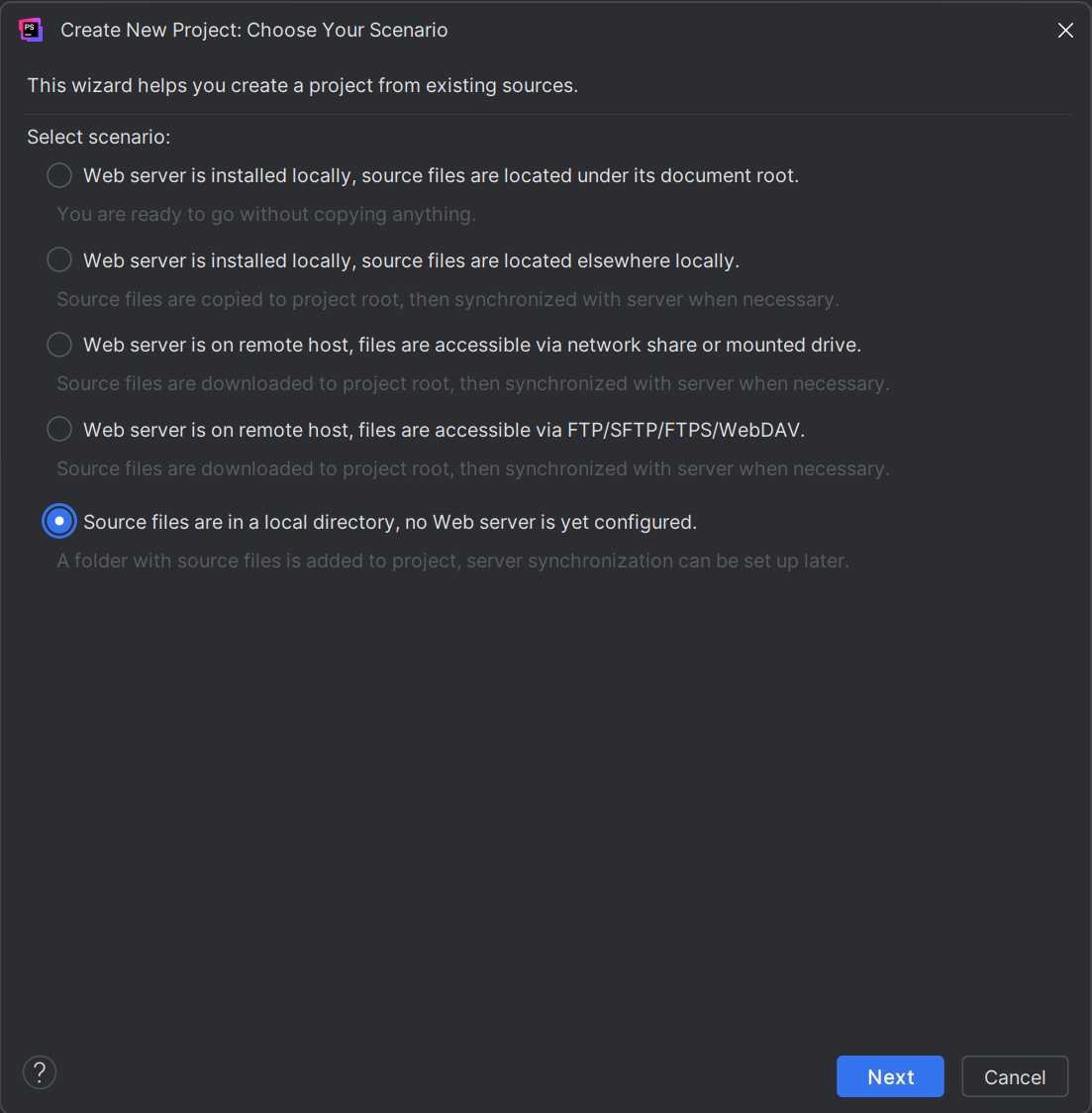
Sekančiame lange nurodykite kelią iki projekto, pvz.,
C:\xampp\htdocs\library, ir spauskite mygtuką Finish: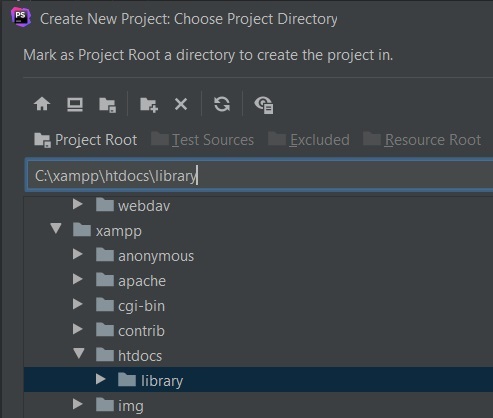
Artisan komandų eilutės sąsaja
Laravel karkasas turi savyje komandų eilutės sąsają, kuri vadinama Artisan. Ji yra neatsiejama darbe su Laravel karkasu, pvz., ji paleidžia Laravel projektą, gali padėti sukurti migracijas, modelius, valdiklius (apie juos sužinosite vėliau) ir kt. Visą Artisan komandų sąrašą galite peržiūrėti įvedus šią komandą:php artisan listphp artisan serve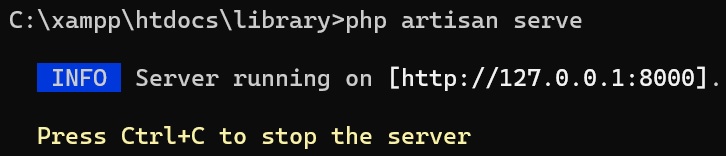
Norėdami peržiūrėti sukurtą svetainę interneto naršyklės lange įveskite nuorodą
http://localhost:8000 arba http://127.0.0.1:8000Norėdami sustabdyti serverį spauskite
Ctrl+C klavišus.Taip pat rekomenduoju papildomai įsidiegti PHP Debugbar integration for Laravel paketą, kuris padės ieškant klaidų sistemoje:
composer require barryvdh/laravel-debugbarKlaidos diegiant paketus ir jų sprendimai
Klaida 1. Jeigu diegiant bet kokį PHP paketą gaunate tokį ar panašų klaidos pranešimą: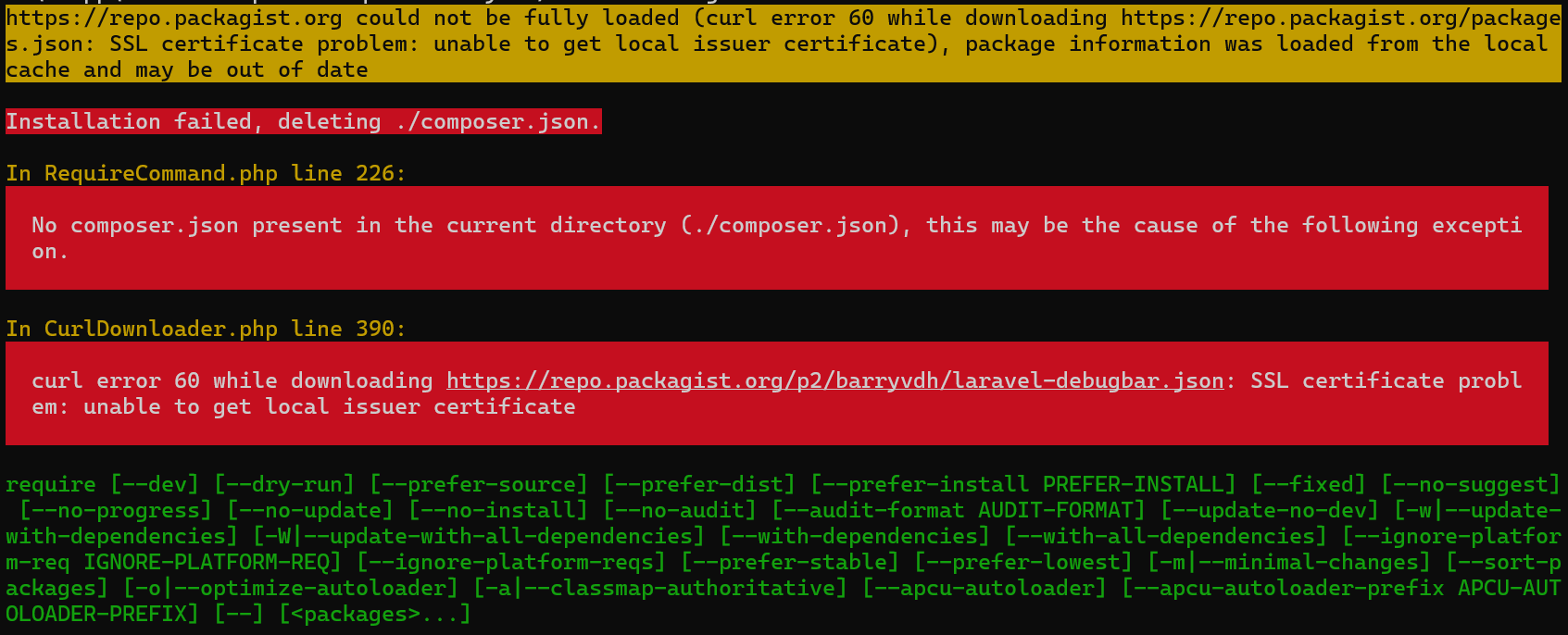
greičiausiai kalta bus jūsų naudojama antivirusinės sistema.
SPRENDIMAS: Laikinai išjunkite antivirusinę sistemą.
Klaida 2. Komandinėje eilutėje vykdant kurią nors komandą gaunate tokį pranešimą:

SPRENDIMAS: Atlikite šiuos veiksmus:
- Atsidarykite
Control Panel->System->Advanced system settings->Environment Variables. User variableslange pažymėkitePathir spauskitEdit...mygtuką.- Patikrinkite, ar yra įvestas šis kintamasis (jei ne - spauskite mygtuką
Newir jį įveskite):C:\Users\...\AppData\Roaming\Composer\vendor\bin(čia vietoj ... turėtų būti jūsų kompiuterio vartotojo vardas)
System variableslange pažymėkitePathir spauskitEdit...mygtuką.- Patikrinkite, ar yra įvesti šie kintamieji (jei ne - spauskite mygtuką
Newir juos įveskite):C:\xampp\phpC:\ProgramData\ComposerSetup\bin
Daugiau apie Laravel projekto diegimą skaitykite oficialioje Laravel 12.x dokumentacijoje, skiltyje Installation.
